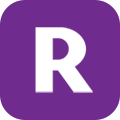Roku Bluetooth。2022年究極のバイヤーズガイド
第1回:入門編!
RokuはBluetoothを搭載していますか?その答えはYES!Rokuにはプライベートリスニング機能があり、Rokuのリモコンとヘッドホン(有線のみ)を接続するだけで音声を聴くことができます。このRokuのプライベートリスニング機能がバージョンアップし、Android携帯、iPhone、iPadなど、あらゆるスマートガジェットで利用できるようになりました。
Bluetoothスピーカー、Roku Bluetoothなど、最大4つのデバイスを接続することで、Rokuデバイスからお気に入りの音楽、番組、映画などを聴くことができるようになりました。この機能は、Roku UltraやRoku streaming stickなど、様々なRokuデバイスで楽しむことができます。
さらにこの記事では、Roku Bluetoothに関連するすべて、BluetoothヘッドフォンをRoku TVに接続する方法、およびあなたが知っておく必要がある他のすべての可能なクエリを理解するものとします。
パート2:Roku TVのBluetooth。それは何ですか?RokuはBluetoothを搭載していますか?
Bluetooth接続とは何ですか?
2つのデバイスがBluetooth技術を使用して接続されている場合、その伝送はBluetooth接続です。初めてデバイスを触った時にペアリングする必要がありますが、一度だけ行えばよく、何度も行う必要はありません。Roku with Bluetoothの場合も同様です。そこでまず気になるのが、Roku TVにBluetoothは搭載されているのか?以下、その答えを探してみましょう。
Roku TVにBluetooth接続はあるのか?
すべてのRoku TVは、内蔵のBluetooth接続を持っていない;しかし、いくつかのDO Roku TVはBluetoothを持っています。それらは、Roku smart soundbarとRoku Bluetooth speakersをサポートしているものです。Roku TVを他のBluetoothデバイスと接続することはできませんが、他の方法で接続することは可能です。我々は、Roku TVにBluetoothヘッドフォンを接続する方法を支援することができます。
Roku Bluetoothのペアリングはシンプルで簡単です。Roku TVアプリをダウンロードします。Bluetoothオーディオデバイスをモバイルアプリにペアリングしてください。アプリで「プライベートリスニング」機能を有効にし、お気に入りのオーディオ、映画、歌、ショーなどを完全に手間なく聴くことができます。
完全な面をまとめると、Roku TVのBluetoothは2台のRoku Bluetoothスピーカー以外にはサポートされていません。
TCL Roku TVはBluetoothを搭載していますか?
技術的にはありません。TCL Roku TVでは、Roku Smart SoundbarとRoku TV Wireless Speakersという2つのBluetooth Roku TVペアリング・デバイスを除いて、Bluetoothは利用できません。しかし、Rokuモバイルアプリを使用して、BluetoothオーディオデバイスをTCL Roku TVとペアリングすることは可能です。
細かい例で理解しましょう。Roku TV Bluetoothヘッドホンをテレビとペアリングしたい場合、モバイルアプリでペアリングする必要があります。プライベートリスニング」機能をオンにして、映画や番組を無制限に楽しむことができます。
Onn Roku TVはBluetoothを搭載していますか?
ここで再び疑問が生じます。Onn Roku TVにはBluetoothが搭載されているのでしょうか?しかし、Rokuアプリを使用して、Roku Bluetoothヘッドフォンやその他のオーディオデバイスをBluetoothで接続することができます。
例として、この手順をもう一度理解しましょう。BluetoothサウンドバーをRoku TVに接続する方法を知りたいですか?あなたは、Rokuアプリでそれを接続する必要があります。このアプリは、iPhone、Android携帯、タブレット、iPadのようなすべてのスマートデバイス上でダウンロードすることができます。
アプリをダウンロードしたら、それを開いて接続すると、あなたのRoku Bluetooth Soundbarです。このように、RokuとBluetoothスピーカーも接続することができます。プライベートリスニング」機能を使えば、お気に入りの曲や映画の音声をサウンドバーでハイレゾで聴くことができます。
第3回:Roku TVのBluetoothの主な使い方!
Roku TVにBluetoothが搭載されているかどうかを答え、その後Roku TVでBluetoothを接続する方法を答えた後は、Roku TVのBluetoothが便利かどうかを知る時です。答えは、「はい、そうです」。Roku TVのBluetoothはとても便利です。以下はその説明です。
Roku TVでBluetoothデバイスにアクセス
Bluetooth対応テレビから直接Bluetoothメディアプレーヤーで音声や動画をシームレスに楽しむことができます。Bluetooth対応Roku TVがあれば、テレビから直接または間接的に様々なデバイスにアクセスすることができます。コントローラー、スピーカー、コンピューター、スマートフォン、3Dメガネ、ゲーム機、オーディオ/ビデオレシーバー、セットトップボックスなどが含まれます。
音を双方向に聴く
Roku TV Bluetoothでこれまでにない高音質をお楽しみください。方法は簡単で、外付けのRoku Bluetoothヘッドホンを使用してお楽しみください。Bluetoothは信号の送信と受信の両方が可能な双方向技術です。サウンドバー、スピーカー、ヘッドフォンなど、Roku TVの機種によって使い分けることができます。
Roku TV Bluetoothでリモコンを使いやすく!
Bluetoothを搭載したRokuなら、スマートフォンからの信号をテレビが受信し、スマホをBluetoothリモコンとして使用することができます。さらに、Rokuアプリを使えば、リモコンをBluetoothデバイスとして使うことも可能です。これってすごいことだと思いませんか?
パソコンから直接ストリーミング!
Roku TVは、写真や音楽などのストリーミングコンテンツを含む、コンピュータからの信号をBluetoothで受信することが可能です。Roku TV Bluetoothでのストリーミングはすぐに開始できるので、お気に入りのエンターテイメントを見るのに長く待つ必要はありません。
パート4:異なるRoku TVにBluetoothを接続する方法?
TCL Roku TVにBluetoothを接続する!
Roku TVにBluetoothを接続する方法を示す前に、我々は最初にTCL Roku TVはBluetoothを持っているかを知ることになります。しかし、Roku TV SoundbarやRoku TV Headphonesなど、一部のデバイスしか直接接続することができません。
では、BluetoothスピーカーをRoku TVに接続する方法とは!?Android携帯、iPhone、iPadのRokuモバイルアプリを使えば、簡単でシンプルです。スピーカーやヘッドホン、サウンドバーなど、音を受信するBluetooth機器であれば、アプリを使って接続することができます。アプリを開き、「プライベートリスニング」機能をクリックすると、シームレスに音声のストリーミングが開始されます。
ハイセンス ロクTVにBluetoothを接続!
ハイセンスロクTVのBluetoothは、ハイレゾ音源で視聴や音楽鑑賞ができるため、ほとんどのハイセンステレビで採用されている機能です。大音量で映画を見たり、プライベートで、ハイエンドのスピーカーやサウンドバーで音楽をかけるときにも最適なオプションです。また、Roku TVにBluetoothヘッドホンを接続することも可能です。(ハイセンス)
やり方は簡単で、iPhone、Android、その他のスマートデバイスでアプリ(Rokuアプリ)をダウンロードします。このアプリを開き、機能であるプライベートペアリングを実行します。この機能に接続すると、Roku Bluetoothヘッドフォンや他のBluetoothスピーカー、サウンドバーでお気に入りの音楽を聴くことができます。
オンロクTVにBluetoothを接続する!
はい、Roku BluetoothはすべてのOnn Roku TVで利用可能ですが、モバイルアプリを使用することによってのみ、Roku TV(Onn)にBluetoothヘッドホンを接続することができます。携帯電話でダウンロードし、アプリをオプションし、機能-プライベートペアリングをクリックします。追加の利点のための他の機能を確認してください。
あなたは、このアプリを活用し、オーディオ出力を受信するために、任意のBluetooth対応デバイスを使用することができます。非常に便利で使いやすいアプリです。
Go Roku Bluetooth Pair Help」は、より多くのペアリング・オプションのために、Roku TVのトラブルシューティングを支援することもできます。さて、Roku TVにBluetoothが搭載されているかどうかに関するすべての質問に答えましたので、さらに読み進めていきましょう。
パート5:Roku TVをBluetoothデバイスに接続する方法は?
Roku TVとBluetoothヘッドホンを接続する
BluetoothヘッドフォンをRoku TVのBluetoothに直接接続することはできませんが、BluetoothヘッドフォンをRoku TVに接続する方法にはさまざまなステップがあります。私たちは、Rokuモバイルアプリを使用してRoku Bluetoothヘッドフォンを接続することをお勧めします。
これで、BluetoothヘッドホンをRoku TVに接続できるかどうかの疑問が解決されましたね。
BluetoothサウンドバーとRoku TVを接続しよう
Roku Bluetooth Soundbarをお持ちなら、どのRoku TVのBluetoothとも直接接続できます。また、Roku Bluetoothでサウンドバーを接続する方法は3種類あり、そのうちの1つはHDMIケーブルです。ケーブルの両端を接続し、Roku TVにケーブルを接続し、TVの設定で調整する必要があります。音声も映像も高画質でストリーミングできる確実な方法です。
SoundbarとRoku TVを接続する2つ目の方法は、共有Wi-Fi接続を使用する方法です。両方のデバイスをWi-Fi接続し、サウンドバーを有効にして、Roku TVで共有デバイスとして認識させ、Roku TVでお好みの設定を調整します。これで、お好みのデバイスとRoku TVでビデオとオーディオをストリーミングする準備が整いました。
3つ目の方法は、Roku TV Bluetoothを使用する方法です。Roku Soundbarをお持ちの場合は、直接テレビと接続できますが、他のBluetooth Soundbarをお持ちの場合は、接続するためにBluetoothレシーバーが必要です。レシーバーをRoku TVのRCA出力に接続します。Bluetooth接続で両方のデバイスをペアリングし、テレビを調整してコンテンツを表示します。
Roku TVとBluetooth Soundbarを接続するもう一つの方法は、Rokuアプリを使用することです。
Roku TVとBluetoothスピーカーを接続する!
Roku TVはBluetoothデバイスをサポートしていませんが、外部BluetoothレシーバーまたはRokuモバイルアプリを使用して、RokuとBluetoothスピーカーを接続することができます。これは、私がBluetoothレシーバを使用して私のRokuテレビで任意のBluetoothスピーカーを使用することができます方法についてのあなたの答えです。あなたのRokuテレビのRCA出力とレシーバを接続します。その後、レシーバのBluetooth接続でスピーカーとテレビの両方をペアリングします。
もう一つの方法は、Roku TVにBluetoothヘッドフォンを接続することですRokuモバイルアプリを使用しています。お使いの携帯電話にアプリをダウンロードし、あなたのBluetoothヘッドフォンとそれをペアリングします。今すぐお好みのオーディオやビデオをストリーミングするために、これらの方法のいずれかを使用します。
パート6:ペアリングが成功しない場合、「Go.Roku Bluetooth Pairing Help」を使用する方法?
あなたはまだBluetoothでRoku TVに接続する難しさに直面していますか?もしそうなら、「Go Roku Bluetooth ペアリング ヘルプ」を使って、問題を解決することもできます。
BluetoothヘッドホンをRoku TVに接続できますか?と質問を上げるだけで、接続の問題を助けるステップバイステップのガイドが表示されます。それはRoku Bluetoothについてのいくつかのより多くのものを知るための時間です。
パート7。Roku TV Bluetooth - よくある質問!
Roku TVでBluetoothを使用するにはどうすればよいですか?
BluetoothデバイスをRoku TVとペアリングするのは簡単です。
- Roku TVのリモコンで "Home "ボタンを押す
- 設定 "を選択
- リモコンとデバイス」オプションを選択します。
- Bluetoothデバイスのペアリング」オプションを選択します
- スマートフォンを確認し、デバイスとRoku TVのペアリングを行う
ここにペアリングすることで、簡単、便利、使いやすくなります。
なぜ私のRoku TVはBluetoothに接続しないのですか?
Bluetoothを使用してRoku TVを他のデバイスに接続するのは難しいと感じるかもしれません。いくつかの理由が考えられます。デバイスがペアリングに近い状態でないことが原因である可能性があります。また、Bluetoothのペアリング画面がデバイス検出のためにまだアクティブになっているかどうかを確認してください。スマートデバイスを再起動し、ペアリングが成功するようにしてください。
私のRoku TVはBluetoothに対応していますか?
技術的には、Roku TVはBluetoothデバイスをサポートしていません。Roku TVでBluetoothスピーカー、ヘッドフォン、またはサウンドバーにアクセスするには、RokuアプリまたはBluetoothレシーバが必要です。そこで、私のRoku TVがBluetoothを搭載しているかどうかの答えは以下の通りです。
Roku TVでどんなスピーカーでも使用できますか?
はい、Rokuモバイルアプリを使用して、任意のBluetoothスピーカーをRoku TVに接続することができます。Roku TVのBluetoothを使用して、Bluetoothスピーカーでビデオ、映画、曲をシームレスにストリーミングすることができます。
BluetoothヘッドホンをRoku TVに接続できますか?
技術的には、Roku TV Bluetoothを使用して任意のヘッドフォンを直接接続することはできませんが、Rokuモバイルアプリをダウンロードしている場合は、接続することができます。アプリの「プライベートペアリング」オプションを有効にし、Bluetoothヘッドフォンでオーディオやビデオのストリーミングを開始します。
パート8。MyStream Roku Channel Downloader!
特にオーディオシステムが素晴らしい場合、HDビデオを見るのは快感ではないでしょうか? MyStream Roku Channel Downloader(マイストリーム ロクチャンネル ダウンローダーは、RokuチャンネルでトレンドになっているフルHDやHDビデオを高音質なオーディオで視聴することができます。このチャンネルは、両方のタイプの解像度をサポートしています。MyStreamが独自に開発したオプションで、Rokuのコンテンツを一括ダウンロードすることができます。ここでは、現在利用可能な最速のダウンロード速度で、複数のビデオを一度にダウンロードするオプションがあります。
MyStreamのダウンロードについてもっと詳しく知りたい方は、こちらもご覧ください。 オフラインでHBO映画をダウンロードする.それはあなたが利用可能な最速の速度であなたのお気に入りのテレビのシリアルやWebショーをストリーミングすることができます - 全くバッファリングやウェブサイトのクラッシュはありません。Rokuアプリのダウンロードは、MyStreamが提供する最先端技術のおかげで、簡単、便利、かつ高速に行えます。MyStream Roku Channel Downloaderで、時間、お金、労力を節約しましょう。
MyStreamチャンネルダウンローダーで、EAC3 5.1, AC3 5.1, AAC 2.0を含むすべてのオーディオフォーマットを楽しむことができます;これはあなたに最高のオーディオビジュアル体験を提供することを確信しています。また、MyStream Roku Channelダウンローダーがあれば、映画や面白い番組を観ている最中に、不要な広告コマーシャルに煩わされることがありません。MyStreamを使ってダウンロードした携帯電話のRokuアプリがあれば、広告は即座に免除されるものとします。
Part 9: まとめ!
Roku Bluetoothは、オーディオやビデオをストリーミングする際に非常に便利な機能です。Roku TVをはじめとするRokuのBluetooth対応機器は、コストパフォーマンスが高く、高音質で、活気があります。Roku TV Bluetoothは他のスマートテレビよりも安価であるため、高い人気を誇っています。
このRoku Bluetooth技術により、ユーザーはRokuモバイルアプリやリモコンからBluetooth接続やストリーミングまで、非常に簡単にアクセスすることができます。マイストリームダウンローダ
オフラインで高画質のウェブ番組、映画、ビデオなどをダウンロードし、ストリーミングするのに役立ちます。インターネットに接続できない環境でも視聴できるようになり、アプリケーションに利点が加わりました。